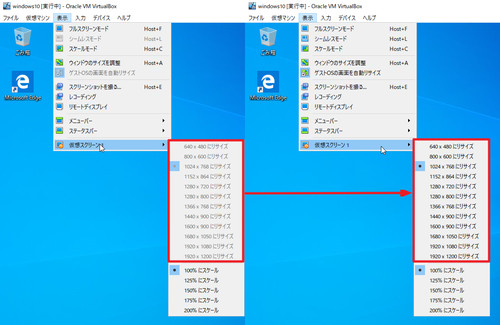
Oracle VM VirtualBox のゲスト環境に Oracle VM VirtualBox Guest Additions をインストールします。
Oracle VM VirtualBox Guest Additions
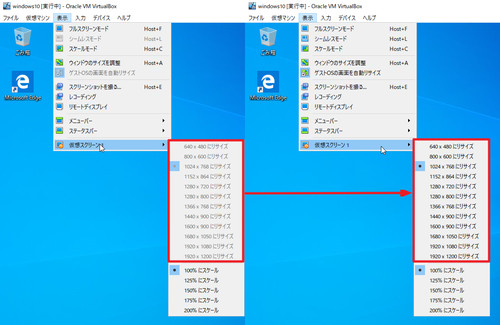
Oracle VM VirtualBox Guest Additions をインストールすると、画面解像度の変更、マウスのキャプチャ、デバイス、クリップボード共有、ファイル転送などが容易に行えるようになります。
※機能の一部のみ使用可能なゲスト環境もあります
準備
Guest Additions をインストールするには、VirtualBox がインストールされている必要があります。VirtualBox をインストールする方法については、次のサポート記事をご参照ください:
ホストとゲスト
操作はホストとゲストで行います。
- ホスト:VirtualBox をインストールした環境
- ゲスト:VirtualBox を操作して作成した仮想マシン
CD イメージの挿入
ホスト側を操作して、仮想マシン環境に Guest Additions のインストール CD を挿入します。なお、対象の仮想マシンの構成に光学ドライブが必要です。
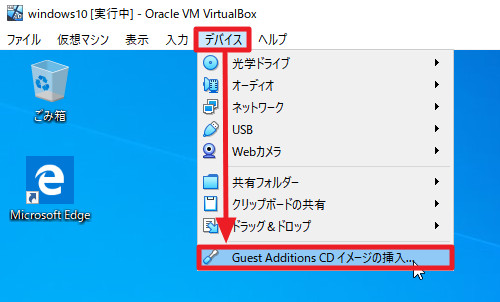
対象の仮想マシンを起動し、[デバイス]から[Guest Additions CD イメージの挿入…]をクリックします。
インストール
Windows
※ここでは Windows 環境の例として Windows 10 での操作を記載します
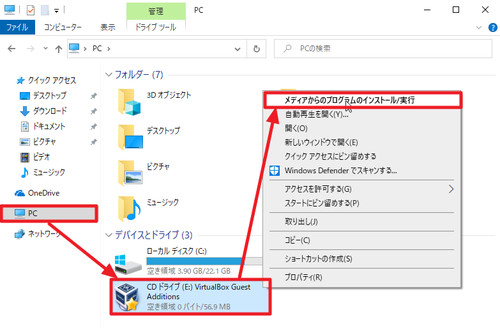
「コンピューター」を開き、[CD ドライブ]を右クリックして[メディアからのプログラムのインストール / 実行]をクリックします。
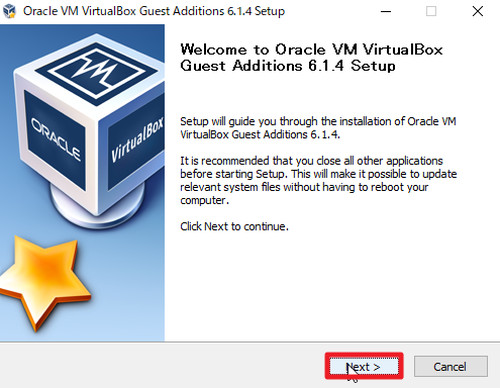
「Welcome to the Oracle VM VirtualBox Guest Additions 6.1.4 Setup」が表示されたら[Next]をクリックします。
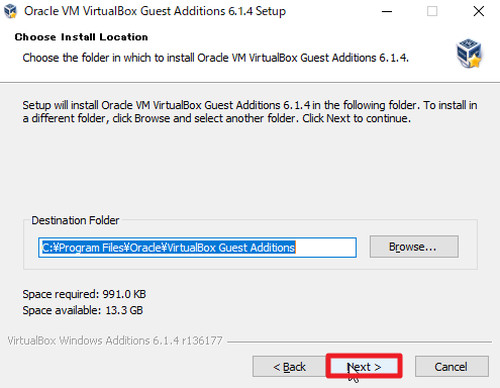
「Choose Install Location」が表示されたら[Next]をクリックします。
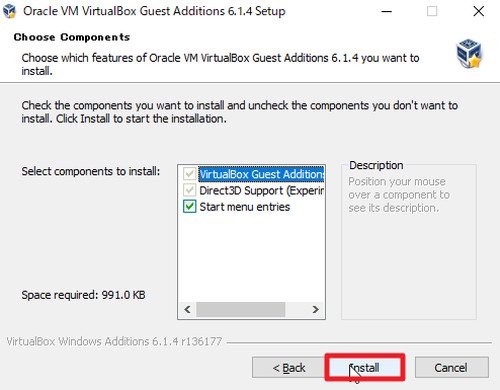
「Choose Components」が表示されたら[Next]をクリックします。
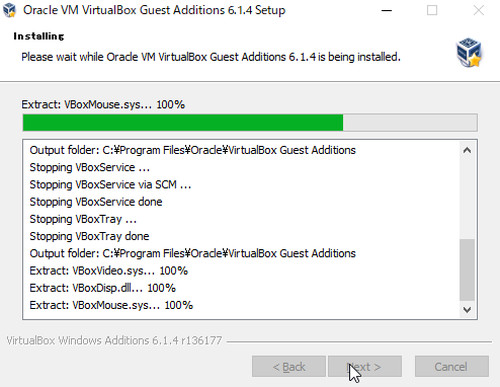
インストールが完了するまで待ちます。
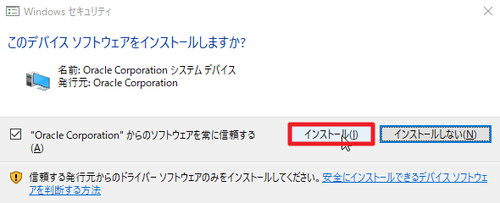
「このデバイス ソフトウェアをインストールしますか?」と表示されたら[インストール]をクリックします。
- Oracle Corporation システム デバイス
- Oracle Corporation ディスプレイ アダプター
※「Oracle Corporation からのソフトウェアを常に信頼する」にチェックを入れると、初回のみ表示されます
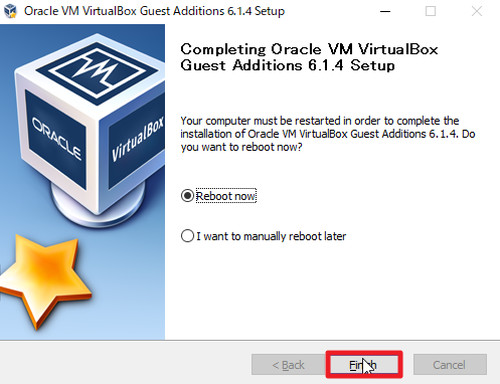
「Completing Oracle VM VirtualBox Guest Additions 6.1.4 Setup」が表示されたら[Finish]をクリックして再起動します。
Linux
※ここでは Linux 環境の例として Ubuntu 18.04 での操作を記載します
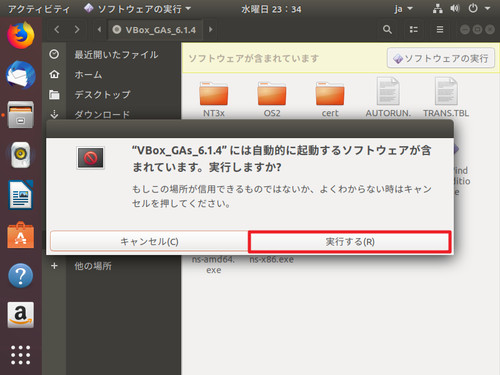
「VBox_GAs_6.1.4 には自動的に起動するソフトウェアが含まれています。実行しますか?」と表示されたら[実行する]をクリックします。
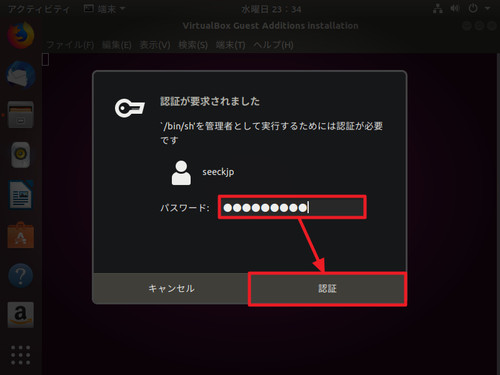
パスワードを入力して[認証]をクリックします。
インストールできない場合
Verifying archive integrity... All good.
Uncompressing VirtualBox 6.1.4 Guest Additions for Linux........
VirtualBox Guest Additions installer
Copying additional installer modules ...
Installing additional modules ...
VirtualBox Guest Additions: Starting.
VirtualBox Guest Additions: Building the VirtualBox Guest Additions kernel modules. This may take a while.
VirtualBox Guest Additions: To build modules for other installed kernels, run
VirtualBox Guest Additions: /sbin/rcvboxadd quicksetup <version>
VirtualBox Guest Additions: or
VirtualBox Guest Additions: /sbin/rcvboxadd quicksetup all
VirtualBox Guest Additions: Building the modules for kernel 4.15.0-29-generic.
This system is currently not set up to build kernel modules.
Please install the gcc make perl packages from your distribution.
VirtualBox Guest Additions: Running kernel modules will not be replaced until the system is restarted
Press Return to close this window...以上のように表示された場合は、次のコマンドを実行して必要なソフトウェアをインストールする必要があります:
sudo apt install gcc make perl -y実行例:
To run a command as administrator (user "root"), use "sudo <command>".
See "man sudo_root" for details.
seeckjp@seeckjp-ubuntu:~$ sudo apt install gcc make perl -y
[sudo] seeckjp のパスワード:
パッケージリストを読み込んでいます... 完了
依存関係ツリーを作成しています
状態情報を読み取っています... 完了
以下の追加パッケージがインストールされます:
cpp cpp-7 gcc-7 gcc-7-base gcc-8-base libasan4 libatomic1 libc-dev-bin
libc6-dev libcc1-0 libcilkrts5 libgcc-7-dev libgcc1 libgomp1 libitm1
liblsan0 libmpx2 libperl5.26 libquadmath0 libstdc++6 libtsan0 libubsan0
linux-libc-dev manpages-dev perl-base perl-modules-5.26
提案パッケージ:
cpp-doc gcc-7-locales gcc-multilib autoconf automake libtool flex bison
gcc-doc gcc-7-multilib gcc-7-doc libgcc1-dbg libgomp1-dbg libitm1-dbg
libatomic1-dbg libasan4-dbg liblsan0-dbg libtsan0-dbg libubsan0-dbg
libcilkrts5-dbg libmpx2-dbg libquadmath0-dbg glibc-doc make-doc perl-doc
libterm-readline-gnu-perl | libterm-readline-perl-perl
以下のパッケージが新たにインストールされます:
gcc gcc-7 libasan4 libatomic1 libc-dev-bin libc6-dev libcilkrts5
libgcc-7-dev libitm1 liblsan0 libmpx2 libquadmath0 libtsan0 libubsan0
linux-libc-dev make manpages-dev
以下のパッケージはアップグレードされます:
cpp cpp-7 gcc-7-base gcc-8-base libcc1-0 libgcc1 libgomp1 libperl5.26
libstdc++6 perl perl-base perl-modules-5.26
アップグレード: 12 個、新規インストール: 17 個、削除: 0 個、保留: 596 個。
32.3 MB 中 17.0 MB のアーカイブを取得する必要があります。
この操作後に追加で 74.0 MB のディスク容量が消費されます。インストールが完了したらもう一度 Guest Additions のインストールを実行します。
インストールできた場合
Verifying archive integrity... All good.
Uncompressing VirtualBox 6.1.4 Guest Additions for Linux........
VirtualBox Guest Additions installer
Removing installed version 6.1.4 of VirtualBox Guest Additions...
Copying additional installer modules ...
Installing additional modules ...
VirtualBox Guest Additions: Starting.
VirtualBox Guest Additions: Building the VirtualBox Guest Additions kernel
modules. This may take a while.
VirtualBox Guest Additions: To build modules for other installed kernels, run
VirtualBox Guest Additions: /sbin/rcvboxadd quicksetup <version>
VirtualBox Guest Additions: or
VirtualBox Guest Additions: /sbin/rcvboxadd quicksetup all
VirtualBox Guest Additions: Building the modules for kernel 4.15.0-29-generic.
update-initramfs: Generating /boot/initrd.img-4.15.0-29-generic
VirtualBox Guest Additions: Running kernel modules will not be replaced until
the system is restarted
Press Return to close this window...以上のように表示された場合は、システムを再起動して有効にします。
CUI / 自動起動しない場合など
マウント ポイントを作成して光学ドライブをマウントします:
seeckjp@ubuntu:~$ sudo mkdir /mnt/cdrom
seeckjp@ubuntu:~$ sudo mount /dev/cdrom /mnt/cdrom/
mount: block device /dev/sr0 is write-protected, mounting read-only環境に合致するものを実行します:
seeckjp@ubuntu:~$ cd /mnt/cdrom/
seeckjp@ubuntu:/mnt/cdrom$ ls -la
total 45610
dr-xr-xr-x 5 root root 2408 Feb 19 02:20 .
drwxr-xr-x 3 root root 4096 Mar 8 17:57 ..
-r--r--r-- 1 root root 763 Feb 4 20:18 AUTORUN.INF
dr-xr-xr-x 2 root root 1824 Feb 19 02:20 NT3x
dr-xr-xr-x 2 root root 2652 Feb 19 02:20 OS2
-r--r--r-- 1 root root 547 Feb 19 02:20 TRANS.TBL
-r--r--r-- 1 root root 3749909 Feb 19 02:14 VBoxDarwinAdditions.pkg
-r-xr-xr-x 1 root root 3949 Feb 19 02:14 VBoxDarwinAdditionsUninstall.tool
-r-xr-xr-x 1 root root 6716837 Feb 19 02:15 VBoxLinuxAdditions.run
-r--r--r-- 1 root root 9296384 Feb 19 02:16 VBoxSolarisAdditions.pkg
-r-xr-xr-x 1 root root 16810856 Feb 19 02:19 VBoxWindowsAdditions-amd64.exe
-r-xr-xr-x 1 root root 9827392 Feb 19 02:16 VBoxWindowsAdditions-x86.exe
-r-xr-xr-x 1 root root 270616 Feb 19 02:15 VBoxWindowsAdditions.exe
-r-xr-xr-x 1 root root 6384 Feb 4 20:18 autorun.sh
dr-xr-xr-x 2 root root 792 Feb 19 02:20 cert
-r-xr-xr-x 1 root root 4821 Feb 4 20:17 runasroot.sh実行例:
$ sudo ./VBoxLinuxAdditions.run※gcc make perl などがないと表示された場合は、それらをインストールして Guest Additions のインストールを再実行します
インストールが完了したらアンマウントして再起動します:
seeckjp@ubuntu:/mnt/cdrom$ cd
seeckjp@ubuntu:~$ sudo umount /mnt/cdrom/
seeckjp@ubuntu:~$ sudo rebootCD イメージの除去
挿入した CD イメージを取り出します。
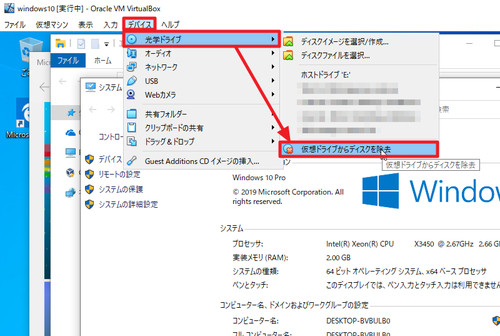
[デバイス]から[光学ドライブ]を選択し[仮想ドライブからディスクを除去]をクリックします。
ホスト、ゲストどちらでも操作できますが、ホスト側からの取り出しがうまく行かない場合は、ゲスト側で CD の取り出し操作を行います。
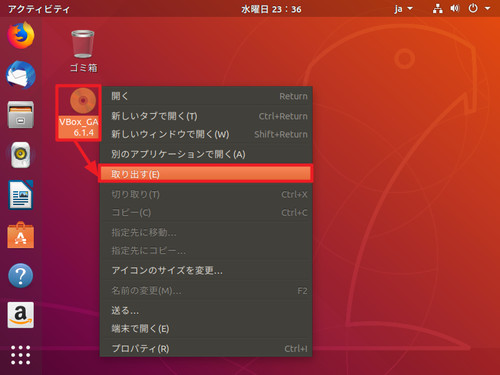
Ubuntu 場合の操作例。
関連
仮想化技術については、次のサポート記事をご参照ください:
注意
- 本操作例は、VirtualBox の仮想マシンに Guest Additions をインストールするものです
スポンサードリンク

